todas as empresas registadas ao abrigo do IVA KRA têm de apresentar mensalmente a declaração de IVA. Em nosso artigo anterior ‘declarações de IVA KRA’, discutimos o formulário de declaração de IVA-3 e os detalhes a serem mencionados no formato Excel de declaração de IVA. Neste artigo, discutiremos sobre as etapas envolvidas na apresentação da declaração de IVA no portal iTax.
como apresentar a declaração de IVA no portal iTax?
em termos gerais, a declaração de IVA é um processo de 4 etapas. Primeiro, você precisa baixar o formato mais recente do VAT return Excel, em seguida, você precisa concluir o formato do excel mencionando detalhes em planilhas relevantes, depois gerar o arquivo zip e, finalmente, carregar o arquivo zip no portal iTAX.
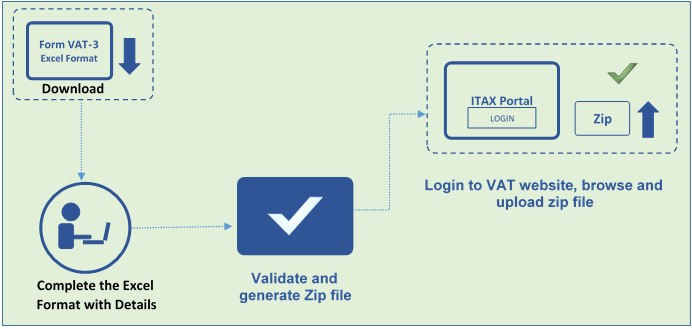
vamos entender o processo passo a passo para arquivar declarações de IVA no portal iTAX.
- Download do formato Excel de declaração de IVA
o primeiro passo no processo de apresentação da declaração de IVA é baixar o modelo excel de declaração de IVA. Para baixar o formato IVA return excel, siga as etapas abaixo:
- visite o portal iTax clicando em https://itax.kra.go.ke/KRA-Portal/
- clique na opção ‘formulários’ disponível no canto superior esquerdo da tela, conforme mostrado abaixo.

na próxima tela, selecione o departamento como ‘ impostos domésticos ‘e a categoria como’IVA’. Em seguida, prossiga para baixar o formato IVA return Excel clicando em ‘Salvar botão’, conforme mostrado na imagem abaixo.
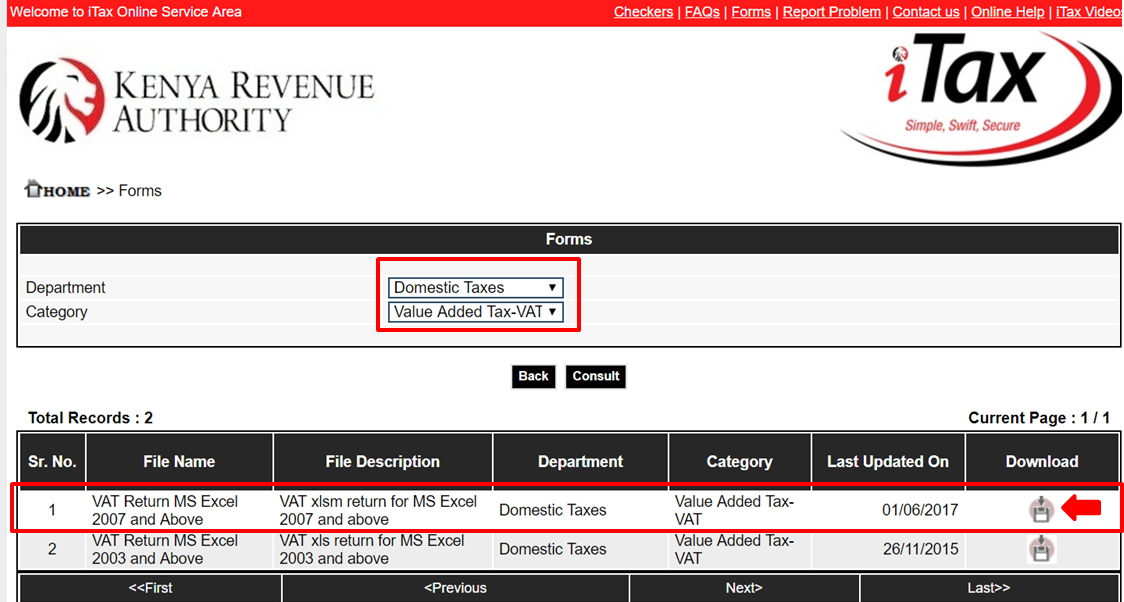
Ocasionalmente, o formato IVA return excel sofrerá alterações e o arquivo atualizado estará disponível para download junto com a data. Portanto, o contribuinte deve sempre procurar a última data atualizada e baixar o arquivo mais recente.
Alternativamente, você também pode baixar o IVA de retorno formato do Excel login para iTax portal-> Retorna>Arquivo retorna -> IVA ->

- Fornecimento de detalhes do IVA retorno Formato excel
O download de restituição do IVA formato excel é composto de 14 Folhas em que os detalhes precisam ser mencionados pelos contribuintes. Os detalhes de suas vendas e compras precisam ser mencionados no formato prescrito. Um ponto importante a ser observado aqui é que o formato excel de declaração de IVA não permite copiar e colar detalhes. Você precisa inserir manualmente.
o processo de arquivamento de devolução será mais fácil para as empresas que usam software de Contabilidade com os recursos para capturar automaticamente os detalhes no formato excel de devolução de IVA. Caso contrário, são necessários muitos esforços e tempo para concluir o formato de declaração de IVA.
Para saber mais sobre os detalhes a ser mencionado na declaração de IVA formato excel, por favor, leia nosso artigo “KRA IVA’
- Validar e gerar arquivo zip
uma Vez que os dados são capturados na restituição do IVA formato do excel, Clique em ‘Validar’ opção disponível na última folha ‘O_VAT’ de modelo do excel.
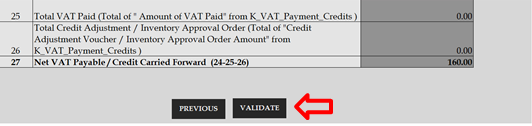
se houver algum erro, ele exibirá a mensagem de erro e o levará à planilha na qual todas as mensagens de erro são capturadas. Você precisa corrigir os erros e validar novamente os detalhes. Se não houver erros, ele gerará o arquivo zip que precisa ser carregado.
- faça upload de declarações de IVA no portal iTax.
a etapa final na apresentação da declaração de IVA no portal iTax é fazer o upload do arquivo zip. Para carregar o arquivo zip no portal iTax, siga as etapas abaixo:
- Visite o iTax portal on-line usando https://itax.kra.go.ke/KRA-Portal/
- início de sessão para iTax portal com PIN ou palavra-passe
- Clique em ‘e-Retorna’ ou escolha ‘Retorna’ a partir do menu de navegação e clique em ‘Arquivo Retorna’
- Selecione o Tipo, introduza o contribuinte PIN e selecione a obrigação Tributária como ” IVA “e Clique em “Seguinte’
- Preencha todos os detalhes, tais como Tipo de retorno, tipo de Entidade, nome da agência, e período de retorno disponíveis sobre o retorno de depósito página
- Clique em “fazer Upload” e selecionar o arquivo zip gerado seguindo o passo 3 discutidos mais cedo
- concorda com os Termos e Condições marcando a caixa de seleção.
- Finalmente, clique no botão “Enviar” para enviar o IVA e clique em ‘OK’ para a mensagem pop-up ‘quer enviar o formulário’
Sobre o envio do IVA, um email de confirmação de retorno será gerado com a mensagem de Retorno Enviado com Sucesso”, juntamente com um número de confirmação, como mostrado na imagem abaixo.
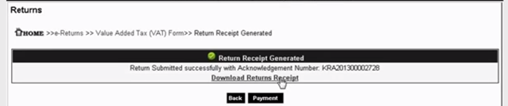
Leia mais sobre TallyPrime Quênia
o Que é TallyPrime, TallyPrime de ‘Ir Para’ Recurso, TallyPrime Simplificada da Segurança e Sistema de Gerenciamento de usuários, Registro do Relatório de Exceção para os Dados de Endereço de Anomalias, Análise de Relatórios de Negócios Ficou mais Fácil com TallyPrime, Multitarefa tornou-se mais Fácil com TallyPrime, a Mitigação dos Riscos no Negócio, Personalize os Relatórios de Negócios da Maneira que Você Quiser
Software no Quênia
Software de Folha de pagamento, no Quênia, o Melhor Software de Gestão de Inventário para as Empresas no Quênia
iTax no Quênia
iTax no Quênia, KRA Restituição do IVA, Como Fazer KRA iTax de Pagamento, Como se inscrever para o KRA PIN em iTax Portal, Como Arquivo KRA iTax Devoluções Online, no Quênia, KRA iTax Retorna & Tipos de KRA Retorna Formas, 5 Coisas que você pode fazer a partir de sua KRA iTAX Portal, de Conformidade no Quênia